首页 > 电脑教程
手把手研习win10系统任务栏不见了找回来的办法介绍
2021-12-20 19:26:14 电脑教程
今天教大家一招关于win10系统任务栏不见了找回来的操作方法,近日一些用户反映win10系统任务栏不见了找回来这样一个现象,当我们遇到win10系统任务栏不见了找回来这种情况该怎么办呢?我们可以1、先把鼠标放在桌面的最低侧,查看是否会出现状态栏,若出现状态栏,右击,选择属性,按下图操作: 2、若用户把鼠标放在桌面的底面或是其他侧面,无任何反应,建议用户“WIN+X”打开界面,打开控制面板,下面跟随小编脚步看看win10系统任务栏不见了找回来详细的设置方法:
1、先把鼠标放在桌面的最低侧,查看是否会出现状态栏,若出现状态栏,右击,选择属性,按下图操作:
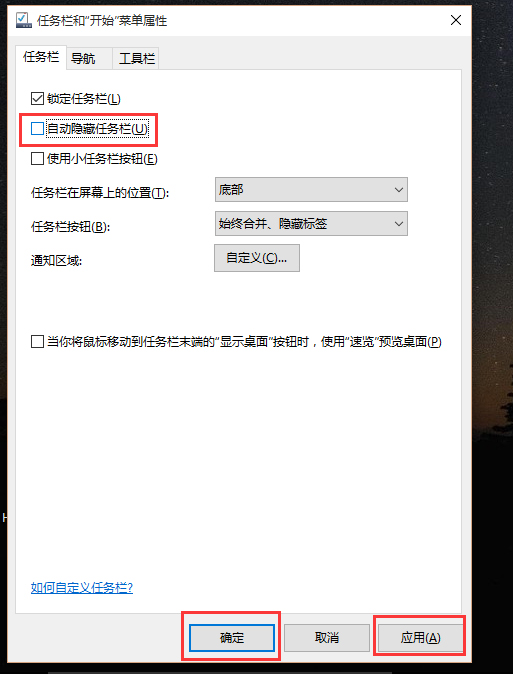
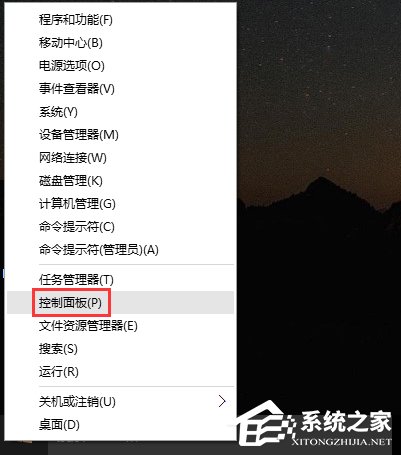
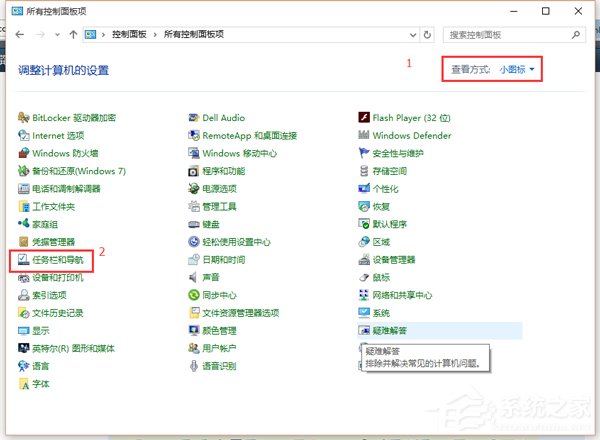
1、先把鼠标放在桌面的最低侧,查看是否会出现状态栏,若出现状态栏,右击,选择属性,按下图操作:
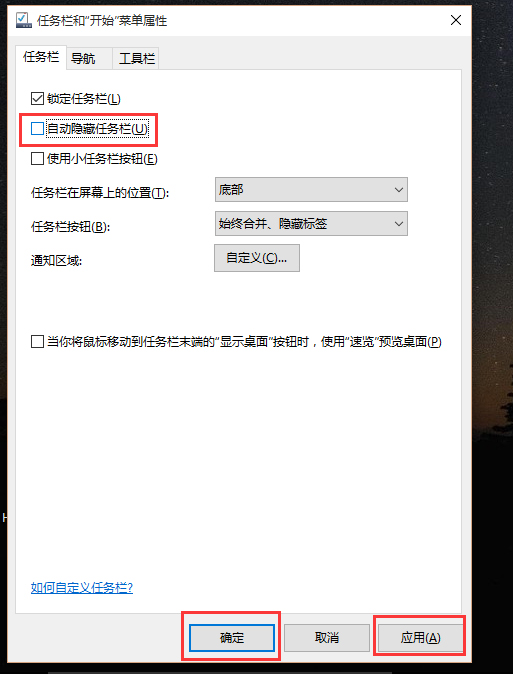
2、若用户把鼠标放在桌面的底面或是其他侧面,无任何反应,建议用户“WIN+X”打开界面,打开控制面板,如下图:
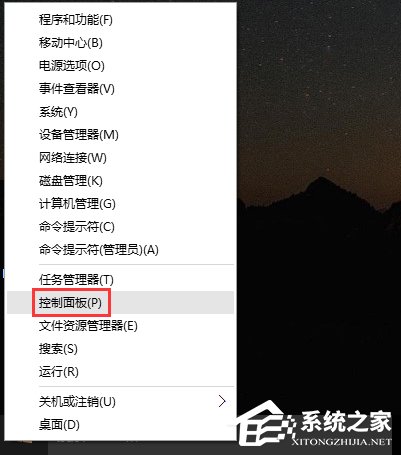
打开控制面板后,把“查看方式”改成“小图标”,然后找打“任务栏和导航”并打开,然后按照图1把“自动隐藏任务栏”的勾去掉,应用后确定,如下图:
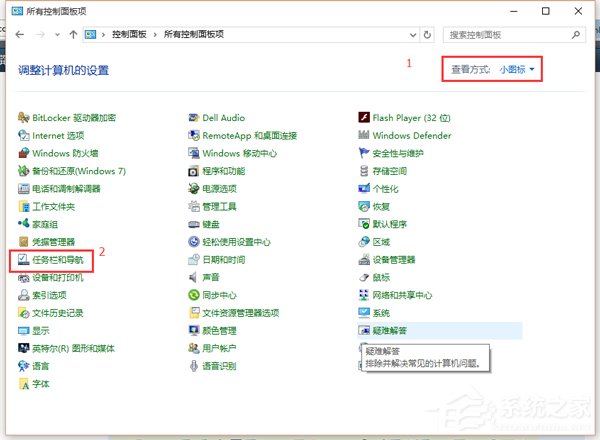
3、若以上操作没有效果,建议考虑软件冲突、系统或是注册表故障导致,可以考虑使用一些第三方工具尝试修复,或是备份数据安装系统。
上面就是关于win10系统任务栏不见了找回来的操作方法有碰到一样情况的用户们可以采取上面的方法来处理,相信这篇文章一定可以帮到大家!
相关教程推荐
- 2021-12-12 win7任务栏颜色改不了,为什么不能更改任务栏颜
- 2021-11-24 win7语音识别安装包,win7语音识别组件安装
- 2021-12-12 win7桌面文件夹路径,win7桌面目录路径
- 2021-11-30 win7系统安全模式,win7系统安全模式修复系统
- 2021-12-19 win7安全模式进不去,win7安全模式进不去桌面
- 2021-11-30 win7绕过开机密码,win7绕过开机密码进系统
- 2021-12-08 win7怎么换桌面,win7怎么换桌面文本类型
- 2021-11-25 win7 隐藏任务栏,win7隐藏任务栏正在运行的游戏
- 2021-06-25 win7 卸载ie,win7 卸载ie浏览器无法重装
- 2021-11-13 win7系统设置密码,win7系统设置密码时间怎么设置
热门教程